电脑桌面图标突然变成白颜色了,这个问题相信大家在使用电脑的过程中,每个人都遇到过!遇到这种问题首先想到的就是用系统安全软件来修复,结果发现根本不起作用。电脑重启,还是不起作用!虽然问题不大,但修复起来还是没那么容易,今天我们看如何解决。
引起问题的原因:
主要是由于桌面图标缓存出现问题所导致
解决办法
一、更换图标
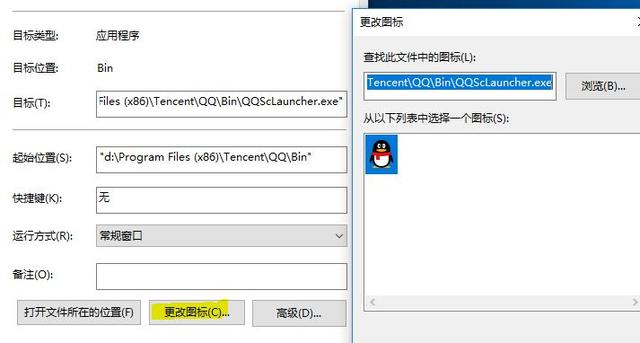
更换图标
这个是很多人首先想到的办法,在白块图标上右键选择属性,选择快捷方式更换图标。其实用这种办法基本不起任何作用,电脑重启后,还是会变白。
二、重新创建桌面快捷方式
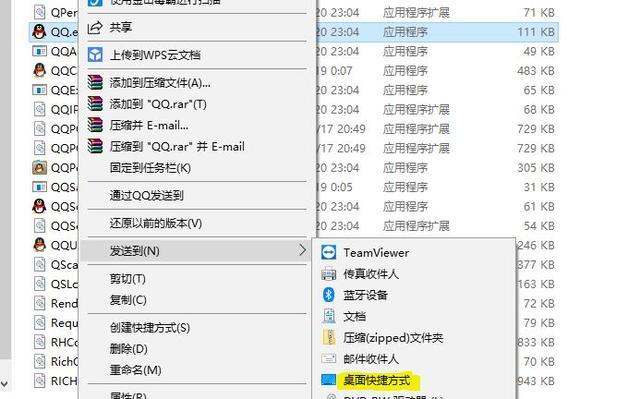
创建快捷方式
先将桌面变白的图标删除,然后找到这个程序的安装位置,找到这个启动程序,然后右键创建桌面快捷方式就可以搞定了。
这个办法很有效,不过如果桌面图标变白的非常多的话,这个办法就不好使了,再者这个办法对于小白来说不太适合。
三、命令解决
按住键盘的“WIN+R”键,然后在弹出的 运行对话框中输入“ie4uinit -show”,再点击回车,如下图:
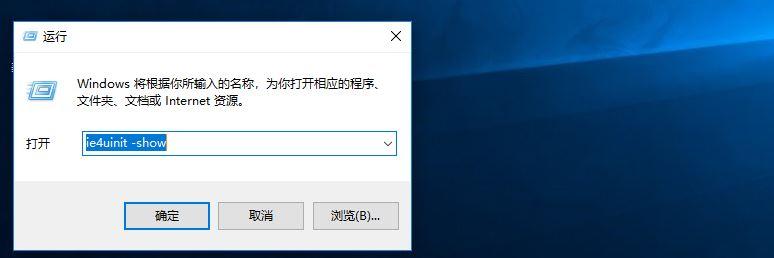
输入命令
看看是不是可以解决问题,如果不行,我们还有最后一招。
四、重建图标缓存
Windows 8、Windows10电脑进入C:\Users\用户名\AppData\Local 位置,Windows7及以下操作系统进入C:\Documents and Settings\用户名\Local Settings\Application Data 下。
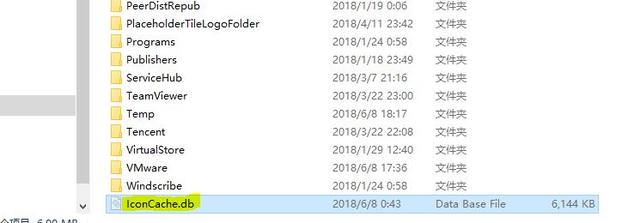
找到文件
如上图,找到名为“IconCache”的隐藏文件,记得先开启显示所有隐藏文件,然后将其删除,重启电脑就可以了。
五、修复软件修复
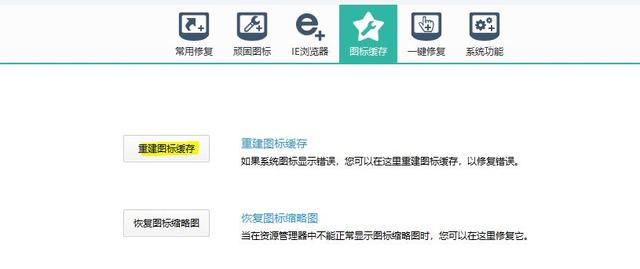
软件修复
这种图标修复软件还是非常多的,基本一些安全软件也自带这种功能,大家可以使用下,看下效果。
相信,经过以上几种办法,就可以彻底解决桌面快捷方式变白的问题了。其实电脑上有些时候出现的系统软件故障看似问题不大,但解决起来有时候又很麻烦,所以大家平常还是需要注意积累经验。
本文作者为卤小能,转载请注明。
